Déboguer WordPress : Une plongée profonde dans WP_DEBUG et WP_DEBUG_LOG

WordPress est livré avec un système de débogage spécial(WP_DEBUG_LOG & WP_DEBUG) conçu pour simplifier le processus de débogage dans le noyau, les plugins et les thèmes tout en standardisant le code entre eux.
Lorsque WordPress debug est activé, il enregistre toutes les erreurs trouvées sur votre site. Vous pouvez l'utiliser pour trouver la source d'un problème ou pour obtenir plus de détails sur les erreurs potentielles de votre site.
Le mode de débogage de WordPress peut être activé dans le fichier wp-config.php par l'activation des constantes WP_DEBUG_LOG et WP_DEBUG_DISPLAY.
Dans cet article, nous vous dirons tout ce que vous devez savoir sur ces deux constantes WordPress, et aussi quand utiliser SCRIPT_DEBUG et SAVEQUERIES, afin que vous puissiez avoir toutes les informations dont vous avez besoin pour dépanner les sites WordPress.
WP_DEBUG, WP_DEBUG_LOG & WP_Debug_Display
est une combinaison puissante pour vous aider à améliorer la qualité de votre code ou à identifier les plugins ou thèmes WordPress mal codés.
Surveillez les erreurs PHP et beaucoup d'autres avec WP Umbrella
Installez WP Umbrella sur vos sites web en une minute et découvrez une nouvelle façon de gérer plusieurs sites WordPress.
Commencer gratuitement
Pourquoi le débogage est-il important dans WordPress ?
Avant même de penser au débogage, vous pouvez vous demander pourquoi il est essentiel.
Le débogage peut vous faire gagner beaucoup de temps et de peine en détectant rapidement les erreurs de PHP. C'est comme avoir une caméra de sécurité qui garde un oeil sur votre maison quand vous n'êtes pas là.
Si vous n'utilisez pas les outils de débogage de WordPress, vous travaillez essentiellement dans l'obscurité et vous risquez de laisser les problèmes s'aggraver.
Si vous préférez ne pas avoir à gérer les constantes de débogage de WordPress, WP Umbrella vous couvre. Il enregistre automatiquement les erreurs PHP, de sorte que vous n'ayez pas à lever le petit doigt. Il rend également le journal de débogage plus convivial.
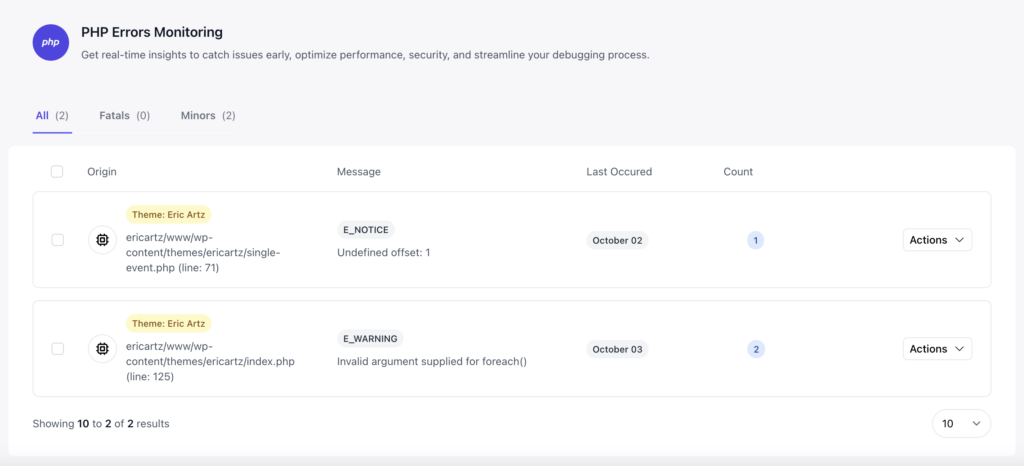
Déboguer WordPress avec cinq constantes PHP
Ajoutez ces 5 lignes de code à votre fichier WP-Config.php pour activer pleinement le mode de débogage de WordPress.
define( 'WP_DEBUG', true );
define( 'WP_DEBUG_LOG', true );
define( 'WP_DEBUG_DISPLAY', false );
define( 'SCRIPT_DEBUG', true );
define( 'SAVEQUERIES', true );WP_DEBUG : Qu'est-ce que c'est et comment l'activer
WP_DEBUG est une constante PHP qui active le mode "débogage" dans WordPress. Par défaut, WP Debug doit être réglé sur FALSE afin que les pirates ne puissent pas avoir accès à des informations précieuses sur la santé de votre site Web.
Cela signifie que WP_DEBUG ne doit être mis à VRAI que lorsque vous déboguez un site Web ou sur des installations locales de test et de mise en place. L'utilisation de WP_DEBUG sur un site réel n'est pas recommandée.
Vous pouvez modifier la valeur de WP_DEBUG dans le fichier wp-config.php.
define( 'WP_DEBUG', true );Lorsque WP_DEBUG est activé, toutes les erreurs, avis et avertissements PHP sont affichés.
Si vous affichez tous les avis et avertissements de PHP, vous risquez d'obtenir des messages d'erreur pour des choses qui semblent fonctionner, mais qui ne respectent pas les conventions de validation des données de PHP.
Il est facile de se débarrasser de ces avertissements une fois que le code concerné a été identifié, et le code résultant est presque toujours plus résistant aux bogues et plus facile à maintenir.
Code fonctionnel, clients heureux !
WP_DEBUG_LOG : Qu'est-ce que c'est et comment l'activer
La constante WP_DEBUG_LOG améliore WP_DEBUG en consignant toutes les erreurs dans un fichier debug.log. C'est utile si vous avez besoin de revoir tous les avis plus tard ou si vous voulez voir les avis qui sont générés hors écran (par exemple, pendant une requête AJAX).
Par défaut, le fichier debug.log est enregistré dans le répertoire de contenu (généralement wp-content/debug.log) de votre site web.
Si vous souhaitez enregistrer vos erreurs PHP dans un autre fichier, vous pouvez le faire en ajoutant cette ligne de code dans votre fichier de configuration :
define( 'WP_DEBUG_LOG', true );
-or-
define( 'WP_DEBUG_LOG', '/yourpath/wp-errors.log' );Pour fonctionner, WP_DEBUG_LOG a besoin que WP_DEBUG soit mis à true.
WP_DEBUG_DISPLAY : Ce que c'est et comment l'activer
WP_DEBUG_DISPLAY contrôle si les messages de débogage sont affichés dans le HTML des pages ou non et est une extension de WP_DEBUG.
Lorsque cette option a la valeur true, les erreurs et les avertissements apparaissent au fur et à mesure qu'ils sont générés. En mettant cette valeur à false, toutes les erreurs seront cachées.
WP_DEBUG_LOG devrait être utilisé en conjonction avec ceci afin que les erreurs puissent être analysées plus tard.
SCRIPT_DEBUG : Ce qu'il est et comment l'activer
L'utilisation de SCRIPT_DEBUG forcera WordPress à charger les téléchargements natifs des fichiers CSS et JavaScript au lieu des versions réduites normalement chargées avec le thème.
Cette fonctionnalité vous aidera à tester les modifications apportées aux fichiers .css ou .js.
Par défaut, la valeur de SCRIPT_DEBUG est fausse.
SAVEQUERIES : Qu'est-ce que c'est et comment l'activer
En utilisant la définition SAVEQUERIES, les requêtes de la base de données sont enregistrées dans un tableau, qui peut ensuite être affiché pour faciliter leur analyse.
En définissant la constante à true, chaque requête est enregistrée avec le nombre de secondes qu'elle a pris pour s'exécuter, ainsi que la fonction qui l'a appelée.
Déboguer WordPress avec des plugins
Si vous vous sentez dépassé par l'idée d'activer vous-même le débogage de WordPress, il existe quelques plugins que vous pouvez utiliser pour le faire. Les deux plus connus sont WP Umbrella et Query Monitor.
Utilisation de WP Umbrella pour surveiller les erreurs PHP en temps réel
Pour activer la surveillance des erreurs PHP, il vous suffit de télécharger, d'installer et d'activer WP Umbrella sur votre site WordPress.
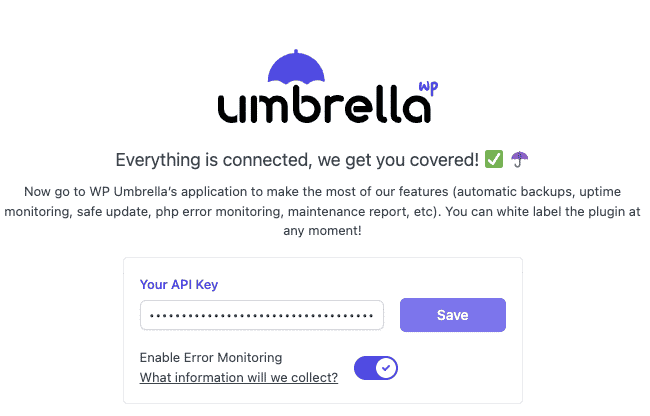
Vos erreurs PHP seront surveillées et stockées dans le tableau de bord de WP Umbrellaavec toutes les informations dont vous avez besoin pour les résoudre facilement.
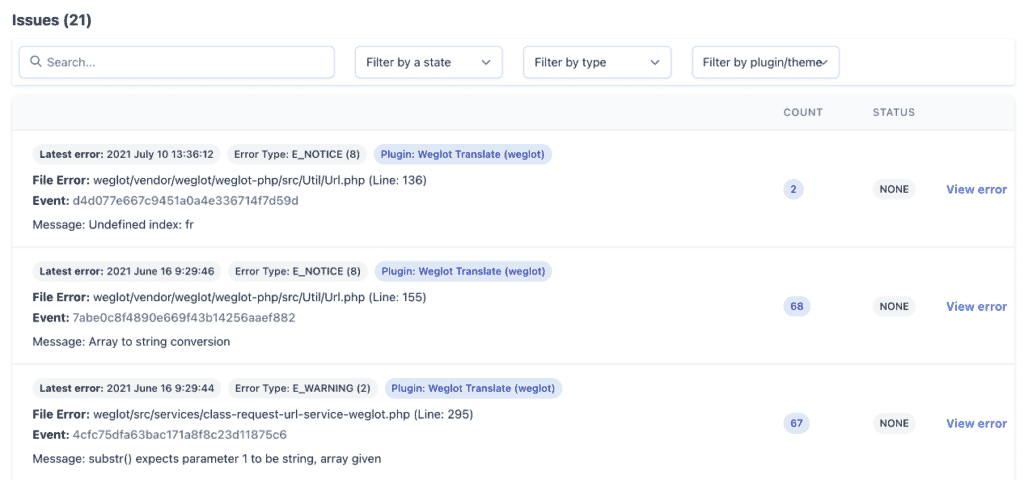
En plus de la surveillance des erreurs PHP, WP Umbrella offre également une sauvegarde automatique quotidienne, une surveillance du temps de fonctionnement, et bien plus encore.
Utilisation de Query Monitor pour déboguer manuellement WordPress
Query Monitor est un plugin gratuit qui aide les webmasters à analyser les demandes de pages sur le front-end et le back-end. En plus de vous fournir de nombreux rapports utiles, il vous informe également des problèmes PHP critiques.
Un nouvel élément de la barre d'outils apparaîtra une fois que vous l'aurez installé et activé. Lorsqu'une erreur critique (PHP) est détectée, un avertissement rouge apparaît.
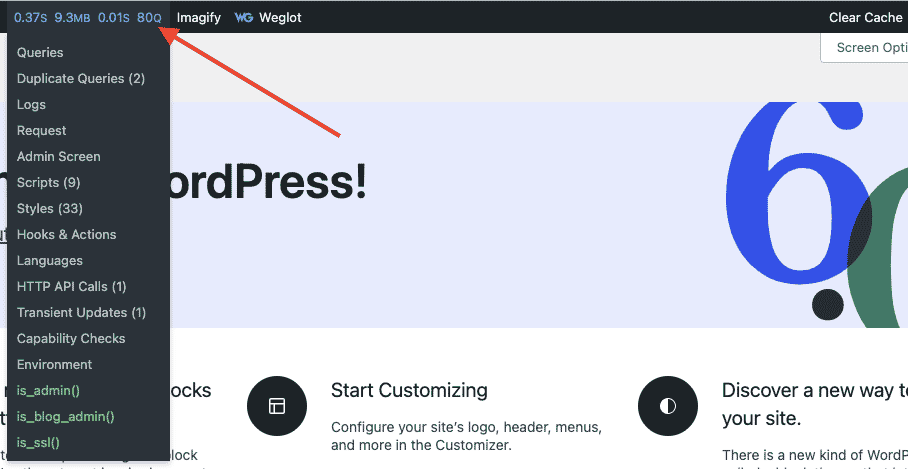
Query Monitor a un inconvénient : il ne surveille pas et n'enregistre pas les erreurs PHP. Vous devez parcourir votre site web et trouver les erreurs vous-même. Nous vous recommandons donc d'utiliser WP Umbrella ou les constantes WP_DEBUG.
Section FAQ
Pour activer le débogage de WordPress, vous devez ajouter ces 3 lignes de code au fichier wp-config.php :
define( 'WP_DEBUG', true ) ;
define( 'WP_DEBUG_DISPLAY', false ) ;
define( 'WP_DEBUG_LOG', true ) ;
WordPress écrit les messages d'erreur dans le fichier debug.log. Ce fichier est situé dans le dossier /wp-content/.
WP_CACHE est une constante de WordPress qui permet à votre site Web de mettre son contenu en cache. Vous pouvez activer ou désactiver wp_cache dans le fichier wp-config.php.
Vous ne devriez pas déboguer un plugin WordPress vous-même, car vos corrections seront effacées par la prochaine mise à jour du plugin. Il est toujours préférable de contacter le support du plugin afin qu'il puisse apporter un correctif permanent pour tout le monde.
WordPress dispose d'un journal d'erreurs (wp_debug, wp_debug_log) mais pas d'un journal d'activité. Cela signifie que vous aurez besoin d'un plugin de journal d'activité.
Conclusion
Et voilà ! Ceci devrait couvrir tout ce que vous devez savoir sur le débogage de WordPress avec WP_DEBUG et WP_DEBUG_LOG.
N'oubliez pas que le débogage est le meilleur ami du développeur, alors utilisez-le à bon escient ! 🎉
